Win11 微软账户登录后,设置没有同步到新电脑,怎样强制刷新?
微软账户可以跨设备实现设置同步,也就是说在新的一台电脑登录相同微软账号后,电脑系统就会将主题、壁纸、鼠标指针、Edge 书签、密码、任务栏布局、电源选项等一系列个性化配置和数据都同步过来,免去手动重复配置。
但一部分人登录微软账号后却没有看到同步的效果。这是为什么呢?又该怎样解决?
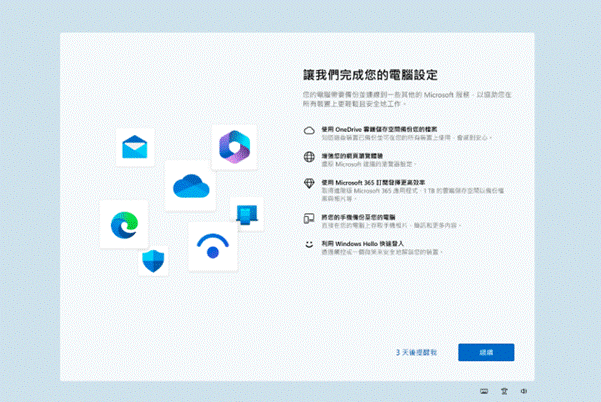
一、基础排查
(1)检查基础网络
确保电脑已连接稳定 Wi-Fi 或有线网络,打开浏览器访问微软账号登录界面,如果能够正常登录账户,说明网络可连通微软服务器。
(2)关闭拦截工具
退出 VPN、代理软件(如 ShadowSocks、代理大师),这类工具可能屏蔽微软同步端口;关闭第三方防火墙(如火绒、360 安全卫士)的 “网络保护” 功能,临时允许系统访问外部服务器。
(3)测试同步服务器连通性
以管理员身份打开命令提示符,输入【ping sync.微软的英文.com】,若显示 “回复来自... 字节 = 32”,说明同步服务器可正常访问;若提示 “请求超时”,需在路由器管理后台中,将微软同步相关域名加入 “白名单”。
(4)检查是否开启同步
按下【Win + I】打开 “设置→账户→同步你的设置”,确保顶部 “同步你的设置” 总开关为开启状态(蓝色为开启,灰色为关闭),若关闭,点击开启后等待 5-10 分钟,系统会自动触发一次基础同步。确认需同步的具体项目已勾选(如 “主题”“密码”“浏览器设置”“应用设置”),若某项目未勾选(如 “密码”),即使总开关开启,该类设置也不会同步。
如果以上四项基础排查都没能让设置同步,那么请按顺序使用下面的方法。
二、关键排查
若基础排查无问题,但设置仍未同步,需通过 “触发同步机制”“修复服务”“清理缓存” 等方式强制刷新,按操作复杂度从低到高依次尝试。
方法 1:强制同步
在 “同步你的设置” 页面,先取消勾选 1-2 个已开启的同步项目(如 “主题”“浏览器设置”);等待 10 秒(让系统记录配置变更),重新勾选刚才取消的项目;关闭 “设置” 窗口,按下【Ctrl + Shift + Esc】打开任务管理器,找到 “Windows 资源管理器” 进程,右键点击 “重启”;重启后等待 3-5 分钟,系统会因 “同步项目变更” 自动发起一次强制同步,旧设备的设置(如主题、书签)会逐步加载到当前设备。
方法 2:重启同步
按下【Win + R】,输入【services.msc】并回车,在弹出的 “用户账户控制” 中点击 “是”;右键点击→“属性”,确认 “启动类型” 为 “自动”,若 “服务状态” 为 “已停止”,点击 “启动”; 同步主机服务(SyncHost)。所有服务启动后,关闭服务管理器,打开 “同步你的设置” 页面,观察是否出现 “正在同步” 的提示(部分版本会显示动态进度条),提示出现即说明同步已强制触发。
方法 3:清理同步缓存
打开任务管理器,结束 “OneDrive”“Microsoft Edge”“同步主机服务(SyncHost_xxxx)” 进程(避免缓存文件被占用);1. 按下Win + R,输入%localappdata%\Microsoft\OneDrive\settings并回车(OneDrive 同步缓存路径); 同时打开另一个缓存路径:%localappdata%\Microsoft\Account\SyncSettings(账户同步核心缓存路径);在两个路径中,删除所有以 “Sync”“Settings” 开头的文件(如 “SyncConfig.xml”“SettingsCache.dat”),保留文件夹结构。若提示 “文件正在使用”,重启电脑后立即重复上述步骤。
删除缓存后,打开 “同步你的设置” 页面,关闭再开启总开关,系统会重新生成缓存并发起强制同步,旧设备的设置会重新下载到本地。
